Aktualisiert December 2025 : Beenden Sie diese Fehlermeldungen und beschleunigen Sie Ihr Computersystem mit unserem Optimierungstool. Laden Sie es über diesen Link hier herunter.
- Laden Sie das Reparaturprogramm hier herunter und installieren Sie es.
- Lassen Sie es Ihren Computer scannen.
- Das Tool wird dann Ihren Computer reparieren.
Die Zwischenablage in Windows 10 ist die gleiche, wie sie jemals war, und das kann ein Problem für Leute sein, die regelmäßig kopieren und einfügen. Es gibt Zeiten, in denen wir uns wünschen, dass die Windows-Zwischenablage mehr als ein Element enthalten könnte. Wir sind nicht mehr verärgert, seit wir auf ein Programm namens Clibor gestoßen sind. Mit diesem Programm können Computerbenutzer eine Historie der in der Zwischenablage gespeicherten Elemente verfolgen. Denken Sie daran, dass jedes Mal, wenn etwas in der Zwischenablage gespeichert wird, es auch in Clibor für einen späteren Zugriff gespeichert wird.
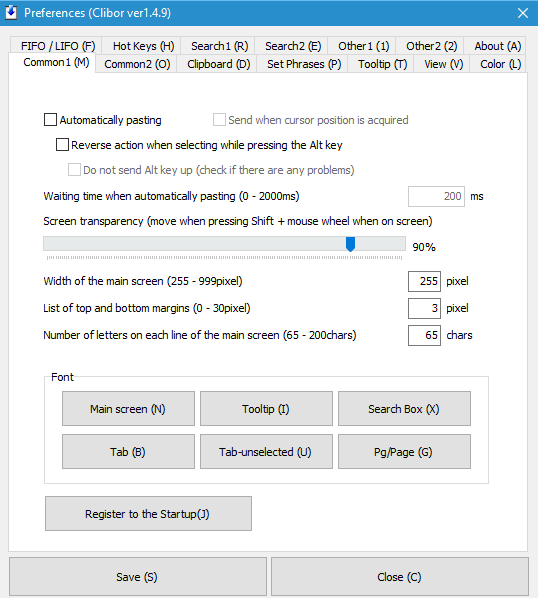
Clibor Zwischenablage-Manager für Windows
Wir empfehlen die Verwendung dieses Tools bei verschiedenen PC-Problemen.
Dieses Tool behebt häufige Computerfehler, schützt Sie vor Dateiverlust, Malware, Hardwareausfällen und optimiert Ihren PC für maximale Leistung. Beheben Sie PC-Probleme schnell und verhindern Sie, dass andere mit dieser Software arbeiten:
- Download dieses PC-Reparatur-Tool .
- Klicken Sie auf Scan starten, um Windows-Probleme zu finden, die PC-Probleme verursachen könnten.
- Klicken Sie auf Alle reparieren, um alle Probleme zu beheben.
Graben wir uns ein wenig ein und sprechen wir über dieses Programm:
Die Dateigröße beträgt hier knapp 800kb, beim Entpacken aus dem ZIP-Ordner ist sie etwas größer. Bevor wir weiter gehen, sollten wir darauf hinweisen, dass Clibor nichts erkennt, was kein Text ist. Das heißt, Bilder oder was auch immer in die Zwischenablage kopiert wurde, werden hier nicht erkannt.
Öffnen Sie nach dem Extrahieren die Datei Clibor.exe. Nun erscheint das Programm nicht mehr auf dem Desktop und zeigt einen Installationsbildschirm an. Es öffnet sich einfach und versteckt sich im Abschnitt Versteckte Symbole auf der Taskleiste. Um es auszuprobieren, kopieren Sie einfach einen Text und klicken Sie auf das Clibor-Symbol, um Ihre Arbeit zu sehen.
Für weitere Optionen und den Zugang zum Einstellungsbereich klicken Sie mit der rechten Maustaste auf das Symbol. Sie werden überwältigt sein von der großen Auswahl, die Ihnen zur Verfügung steht. Hier können Benutzer die Historie löschen oder einfach die Zwischenablage löschen. Es ist auch möglich, kopierte Inhalte zu sichern und wiederherzustellen.
Uns gefällt die Funktion, mit der wir die Überwachung der Zwischenablage beenden können. Das bedeutet, dass Clibor keine zweite Kopie erstellt, wenn der Benutzer etwas in die Zwischenablage kopiert.
Im Bereich settings ist es noch verwirrender. Ernsthaft, die Entwickler haben einen schrecklichen Job gemacht, als sie die Optionen für einen einfachen Zugriff auslegten. Es ist überhaupt nicht freundlich und hat einige Zeit gebraucht, um zu verstehen, was was ist und was nicht.
Wir wissen, dass es aus dem Einstellungsbereich möglich ist, nach kopierten Elementen in der Zwischenablage zu suchen. Wir können Clibor anpassen, indem wir die Farbe in und um mehrere Bereiche herum ändern, und wir können auch einen Benachrichtigungston anfordern, der abgespielt wird, wenn etwas im Verlauf gespeichert wird.
Das Ganze ist ein komplexes Durcheinander, aber weißt du was? Wenn es darum geht, eine Geschichte von Dingen zu sammeln, die in der Zwischenablage gespeichert wurden, macht Clibor die Arbeit, und das ist es, was wir glauben, wirklich wichtig hier.
Laden Sie die Datei von diesem Ort herunter.
Die Windows-Zwischenablage ist sehr einfach. Als Ergebnis sind viele kostenlose Clipboard-Alternativen wie ArchiveClipboard, Enhanced Clipboard Manager, CopyCat, Clipboardic, Orange Note, Ditto, Clipboard Magic, etc. im Internet verfügbar.
EMPFOHLEN: Klicken Sie hier, um Windows-Fehler zu beheben und die Systemleistung zu optimieren
